如何在NVIDIA Jetson Nano上使用兆鎂新相機
基本步驟
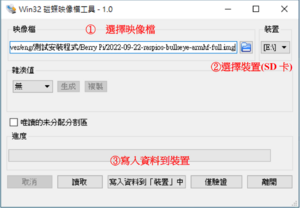
請至NVIDIA官方網站下載映像檔(jetpack4.5.1/ jetpack4.4 / jetpack4.4.1)並安裝。可以利用 Win32 Disk Imager win32diskimager-1.0.0-install.exe 將映像檔案燒入至SD 卡中。
安裝檔案
置下方下載需要的檔案,並利用下列命令安裝後,請關機後再連接相機。
cd /home/pi/Downloads #請至存放檔案之路徑
sudo apt install ./tiscamera_XXXX .deb #選擇安裝的檔案
sudo apt install ./ theimagingsource-drivers_XXXX.deb #選擇安裝的檔案
sudo apt install ./ tcamdutils_XXXX.deb #選擇安裝的檔案
Software Development Kit (SDK):
最佳化:
安裝 GStreamer 插件 -> tcamdutils for Linux ARM64
這安裝了更快的去拜耳處理、色調映射和更多屬性。
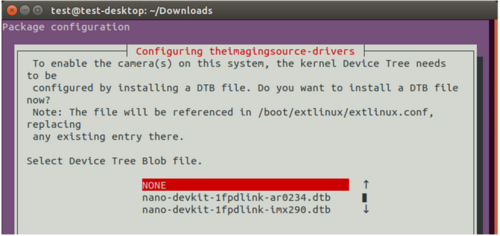
MIPI Sensor Drivers for NVIDIA® JetPack:
FPD-Link相機與MIPI相機需安裝此項目,安裝時需要選擇使用的相機以及NVIDIA Jetson Nano(如右圖)。
**請注意 Nano型號,有兩個MIPI CSI-2 相機連接器的為devkit,一個MIPI CSI-2 相機連接器的為legacy
若要更換相機請輸入下列命令並重新選擇驅動後重新開機:
sudo dpkg-reconfigure theimagingsource-drivers
- NVIDIA® JetPack SDK version 4.5 and 4 .5.1
- NVIDIA® JetPack SDK version 4.4
- NVIDIA® JetPack SDK version 4.4.1
tcamtegrasrc for MIPI and FPD Link Cameras on NVIDIA® Tegra:
安裝 GStreamer 插件
sudo apt install ./ tcamtegrasrc_XXX.deb
下圖為連接FPD-Link相機模組與MIPI相機之範例。


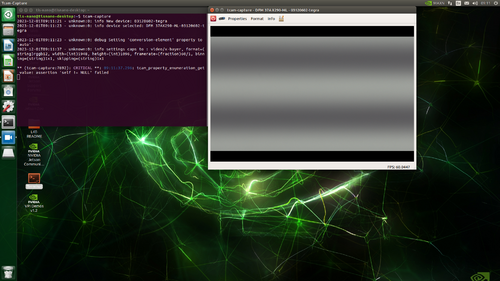
選擇裝置並確認相機可使用。
tcam-capture
C++程式設計
開發安裝包可以從The Image Source Github中下載: https://github.com/TheImagingSource/tiscamera/releases/tag/v-tiscamera-1.1.1
重置SD卡
若需要重置SD卡,可用此方法。
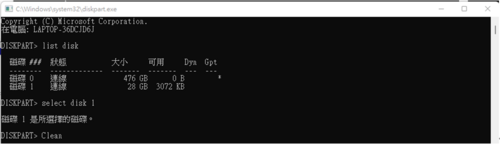
用系統管理員身分開啟命令提示字元。
diskpart
list disk
select disk x #選擇您的SD 卡磁碟
Clean
進入到 裝置管理員 → 磁碟管理 → 新增簡單磁碟區,完成後確認SD卡是否完整合併。
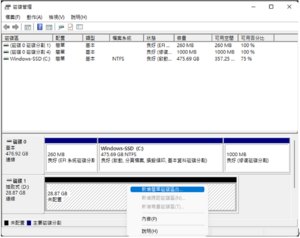
如有任何疑問,請隨時透過 The Imaging Source - 聯絡表單與我們聯繫。